Как узнать IP-адрес своего роутера
Если вы хотите получить доступ к настройкам роутера или настроить подключенные к нему устройства, вам нужно знать IP-адрес роутера.
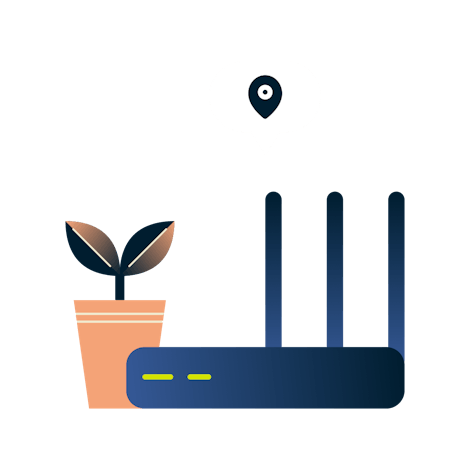

Как узнать IP-адрес роутера на Windows (шлюз по умолчанию)
Откройте командную строку.
Введите ipconfig.
IP-адрес вашего роутера будет указан напротив строчки Default Gateway (шлюз по умолчанию).

Как узнать IP-адрес роутера на Mac
Откройте меню System Preferences (Системные настройки).
Далее откройте меню Network > Advanced (Сеть > Дополнительно).
В разделе TCP/IP, напротив строчки Router, будет указан IP-адрес вашего роутера.
Что такое IP-адрес?
IP-адрес — это уникальный идентификатор компьютера или другого устройства, подключенного к сети (как к Интернету, так и к любой локальной сети).
Публичный или внешний IP-адрес — это идентификатор вашего устройства в Интернете. Как правило, ваше устройство будет получать новый IP-адрес при каждом подключении к Сети. Есть много онлайн-инструментов, позволяющих узнать свой публичный IP-адрес.
Локальный или частный IP-адрес определяется роутером для всех подключенных к нему устройств, а также для самого роутера. Локальный адрес действует только в пределах соответствующей локальной сети и не попадает в Интернет. Большинство роутеров раздают IP-адреса, начинающиеся с 192.168.ХХХ.ХХХ. Чтобы узнать локальный IP-адрес вашего роутера, выполните указанные выше действия.
Список IP-адресов роутеров
Ищете IP-адрес для входа в настройки роутера Netgear? Хотите найти IP-адрес для роутера ASUS? Вот список IP-адресов, по умолчанию используемых различными моделями роутеров самых популярных производителей.
Apple
- 10.0.1.1
Asus
192.168.1.1
192.168.2.1
Belkin
192.168.1.1
192.168.2.1
10.0.0.2
10.1.1.1
Dell
- 192.168.1.1
Cisco
192.168.1.1
192.168.0.30
192.168.0.50
10.0.0.1
10.0.0.2
D-Link
192.168.1.1
192.168.0.1
192.168.0.10
192.168.0.101
192.168.0.30
192.168.0.50
192.168.1.254
192.168.15.1
192.168.254.254
10.0.0.1
10.0.0.2
10.1.1.1
10.90.90.90
Huawei
192.168.1.1
192.168.0.1
192.168.3.1
192.168.8.1
192.168.100.1
10.0.0.138
Linksys
192.168.1.1
192.168.0.1
192.168.1.10
192.168.1.210
192.168.1.254
192.168.1.99
192.168.15.1
192.168.16.1
192.168.2.1
Microsoft
- 192.168.2.1
Netgear
192.168.0.1
192.168.0.227
TP-Link
192.168.1.1
192.168.0.1
192.168.0.254
Как защитить IP-адрес роутера
Приложение ExpressVPN для роутеров защитит сам источник ваших подключений к Wi-Fi. Любое устройство, подключенное к роутеру, получит максимальную VPN-защиту.
